

Tipps für Browser-Einstellungen und Link-Farben
![]()
eLLKN2 2025
[Sitemap]
Wichtige Info ab Mitte 2009: Der neue Internet-Explorer Version 8 (= IE 8) zeigt unsere Internetseiten anders an als frühere Versionen. Deshalb haben wir uns entschlossen, unsere Webseiten dem (neuen) IE 8 anzupassen, denn dieser - als sehr sicher getestete Browser - wird mehr und mehr Verbreitung finden.
 Abb.
1
Abb.
1
Falls Ihnen bei der Betrachtung unserer - vor allem älterer - Webseiten im oberen Bereich "optische Sprünge" auffallen (Abb. 1) und Sie diese unerwünschte Interpretation vermeiden wollen, empfehlen wir Folgendes:
Der IE 8 besitzt eine sogenannte "Kompatibilitätsansicht", der die Version 8 auf eine frühere Version zurücksetzt und unsere "alten" Webseiten damit wie gewohnt anzeigt. Diese Kompatibilitätsansicht kann man im IE 8 z. B. auf folgende Art "einschalten":
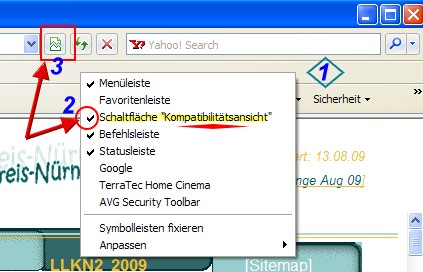 Abb. 2
Abb. 2
Eine weitere Methode geht über das Menü "Seite" (rechter Bereich in den Symbolleisten). Im Kontextmenü klicken Sie auf "Kompatibilitätsansicht" und schalten diese damit ein.
Unsere Website ist optimiert für eine Auflösung von 1024 x 768 Pixel.
Der Text sieht am ausgewogensten
aus mit dem Schriftgrad
"Größer".
Vorgehensweise: 1) Menü ANSICHT >> Schriftgrad >> Größer
oder...
2)
[Strg+Scrollrad der Maus]
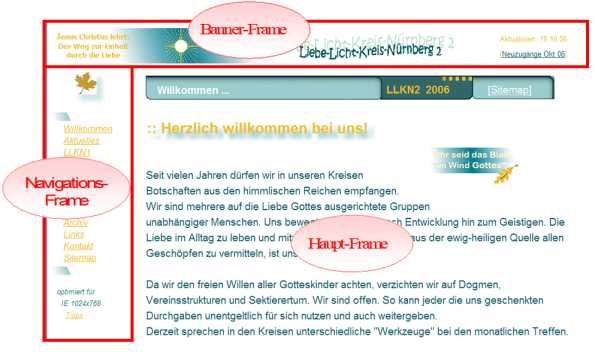
Es kann nötig sein, in jeden der drei Frames zu klicken und dort die Schriftgröße separat einzustellen.
Bei höherer Auflösung als 1024 x 768 Pixel verschieben sich evtl. die Bildelemente ungünstig und der Seitenhintergrund wiederholt sich am rechten Rand.
Wie kann ich die Auflösung meines
Monitors verändern?
Auf dem Windows-Eröffnungsbildschirm (Desktop) Rechtsklick
auf eine freie Stelle >> Eigenschaften >> Einstellungen
>> Bildschirmauflösung >> Wahlschalter mit gedrückter
linker Maustaste zwischen "Niedrig" und "Hoch" entsprechend
verschieben >> OK
Empfehlenswert ist als Standard-Schriftart: ARIAL.
Menü EXTRAS >> Internetoptionen >>
Allgemein >> Schriftarten >> Schriftart für Webseiten >>
ARIAL
![]()
![]()
Unsere Website ist optimiert für
eine Auflösung von
1024 x 768 Pixel.
Leider interpretiert Firefox die Bildkoordinaten anders als der Inet-Explorer. Dadurch
ergeben sich zum Teil überraschende Anordnungen, die vom Webmaster zwar
nicht beabsichtigt, jedoch unvermeidlich sind.
Empfehlungen:
![]()
![]()
Bitte beachten:
Menü ANSICHT >> Seitendarstellung >>
Autorenmodus aktivieren
(Im
Benutzer-Modus sieht die Website sehr bescheiden aus)
Optimal: Auflösung
von 1024 x 768 Pixel.
Leider interpretiert Opera die Bildkoordinaten anders als der Inet-Explorer. Dadurch
ergeben sich zum Teil überraschende Anordnungen, die vom Webmaster zwar
nicht beabsichtigt, jedoch unvermeidlich sind.
Empfehlungen:
![]()
Das Farbschema auf unserer Webseite bedingt,
dass die Links in der
Farbe "gelb" (#EFBF2F) oder "grün"
dargestellt werden.
Falls
Sie aus irgendeinem Grund die Links in z. B. einem augenfreundlicheren
BLAU lesen möchten, gehen Sie bitte wie
folgt vor:

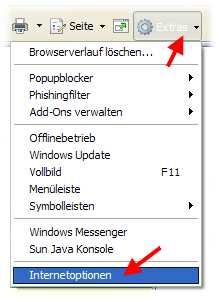
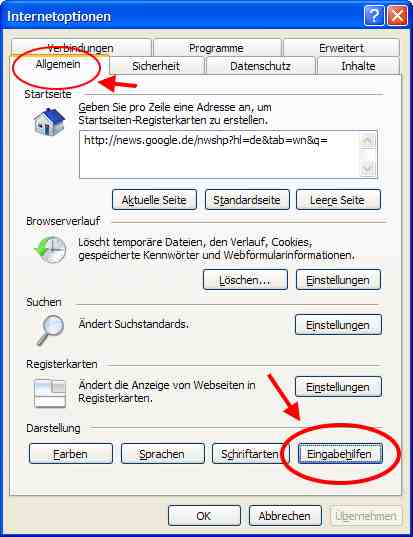
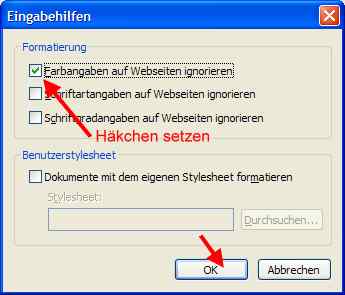
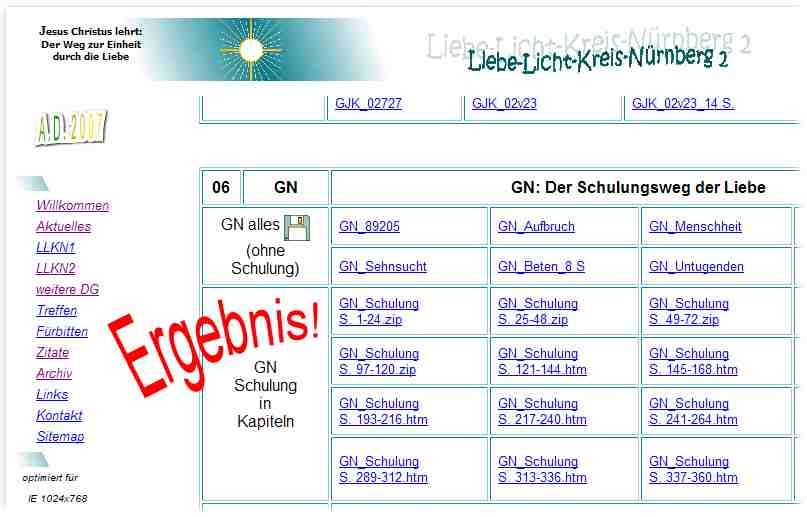
![]()
Vorab:
Unsere Webseite ist vertrauenswürdig! 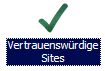
Wenn Sie unsere Webseite des öfteren besuchen und Sie es nervt, dass Ihr Browser jedesmal fragt, ob Sie Skripte oder Active-X-Elemente erlauben wollen, dann schlagen wir folgenden Weg vor:

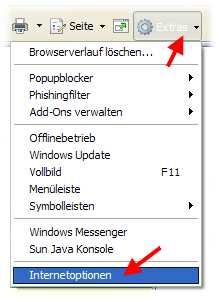
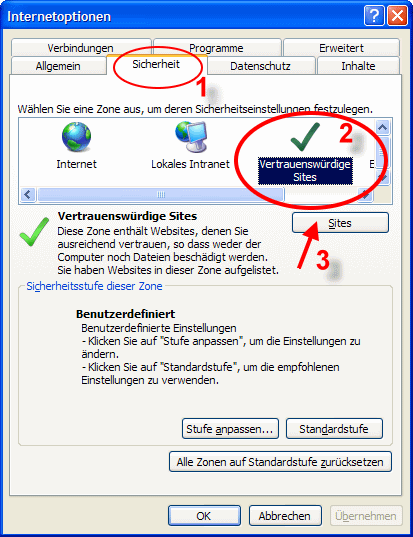
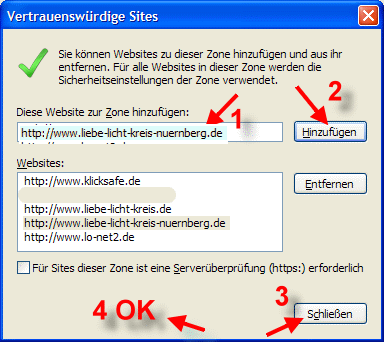
Falls
Sie mit unseren Tipps nicht weiterkommen oder wenn sich sonstige Fragen ergeben
sollten, dann senden Sie uns Ihre Anfrage bitte per E-Mail
und schildern kurz Ihr Anliegen. Wir werden uns bemühen, Ihnen zu helfen!![]()
fWR_Downloads: 1. 891016 als .doc [60 KB] 2. 891016 als .pdf [917 KB]
_